最后修改于 2018年04月19日 21:17
2014年06月23日更新:Adobe发布CC系列最新版本。下载及安装请参考《Adobe CC 2014 系列软件下载及注册图文详解》。
2014年4月22日更新:Adobe更新机制有变,需安装修改版AAM才可以正常更新,感谢西门吹雪网友的提醒。之前通过本教程(即序列号注册)安装完成的朋友只需要安装修改版AAM就可,——>点此直达。采用替换法的朋友请前往《Adobe Creative Cloud (CC) 系列软件》寻找解决方法。
本教程由Bastet女士整理发布,表示感谢~同时也十分感谢Star同学的帮助!
前两天要用到Illustrator工具,就研究了一下注册方法,过程大体上和Photoshop注册过程相同,特意整理下分享给大家。另外,还整理了一下Adobe Creative Cloud (CC) 系列软件下载页面,现在看上去要比原来清爽多了。推荐大家用本文序列号注册法,如果失败的话,就采用Adobe Creative Cloud (CC) 系列软件下载页面中的文件替换法注册。序列号注册教程整理如下:
支持产品:
本教程支持激活Adobe After Effects CC、Adobe Audition CC、Adobe Dreamweaver CC、Adobe Flash Professional CC、Adobe Illustrator CC、Adobe InCopy CC、Adobe InDesign CC、Adobe Photoshop CC、Adobe Prelude CC、Adobe Premiere Pro CC、Adobe SpeedGrade CC。
准备工作:
① 下载Adobe CC系列产品(下载地址)。
② 下载Adobe CC激活程序(下载地址)。
③ 断网!!!很重要,以下过程均在断网状态下操作!
④ 若曾经安装过Adobe CC系列的产品,请先删除这两个文件夹:
C:\Program Files (x86)\Common Files\Adobe\SLCache(64位系统下)
C:\Program Files\Common Files\Adobe\SLCache(32位系统下)
C:\ProgramData\Adobe\SLStore
⑤ 修改Hosts文件:用记事本打开C:\Windows\System32\drivers\etc\hosts,在最后面添加以下条目:
127.0.0.1 activate.adobe.com
127.0.0.1 hlrcv.stage.adobe.com
127.0.0.1 lm.licenses.adobe.com
127.0.0.1 lmlicenses.wip4.adobe.com
127.0.0.1 na1r.services.adobe.com
127.0.0.1 practivate.adobe.com
注意:hosts中原有的内容不要删除!由于在Win7/Win8系统中存在权限问题,可能无法直接保存hosts文件,解决办法:从C:\Windows\System32\drivers\etc 中复制Hosts文件到桌面,用记事本打开桌面上的hosts文件,修改完成后保存。然后把桌面上的Hosts文件复制到C:\Windows\System32\drivers\etc 中覆盖原文件即可。如果复制时提示需要权限。点击“继续”。
下面以Adobe Illustrator CC为例详解注册过程:
解压下载的安装文件(Illustrator_17_LS20.7z),找到Set-up.exe双击运行。
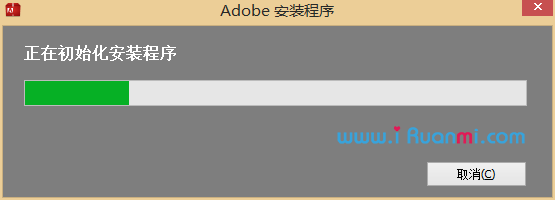
提示:运行Set-up.exe后若出现“遇到了以下问题:安装程序检测到计算机重新启动的过程可能暂停。建议退出安装程序,重新启动计算机,然后再重试。”的对话框,最好先重启计算机,如果重启后还会出现这样的对话框,则选择忽略。
按照图中提示安装:
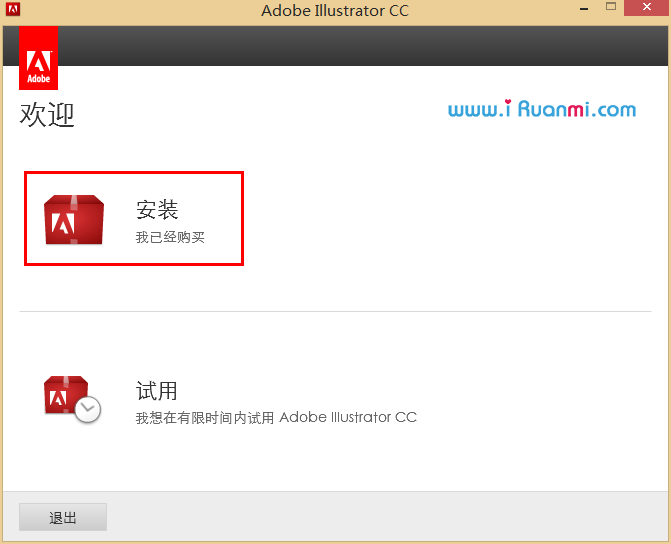

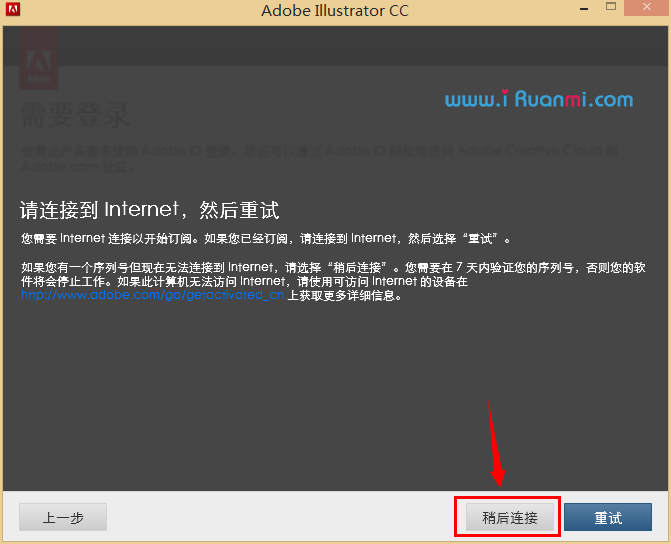
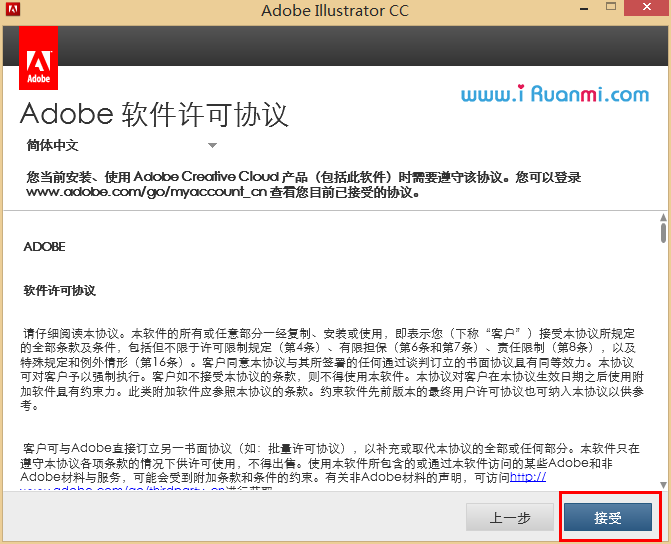
这时运行Adobe CC注册机.exe,选择你当前安装的产品类型,然后点击生成,会出现序列号。把产生的序列号复制粘贴到安装界面中。注意:不要重复点击生成更换序列号,也不要关闭注册机,我们后面还要用到它!
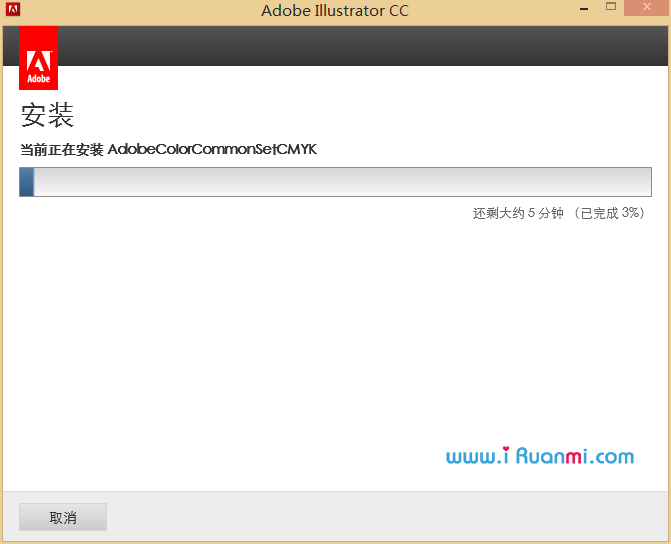
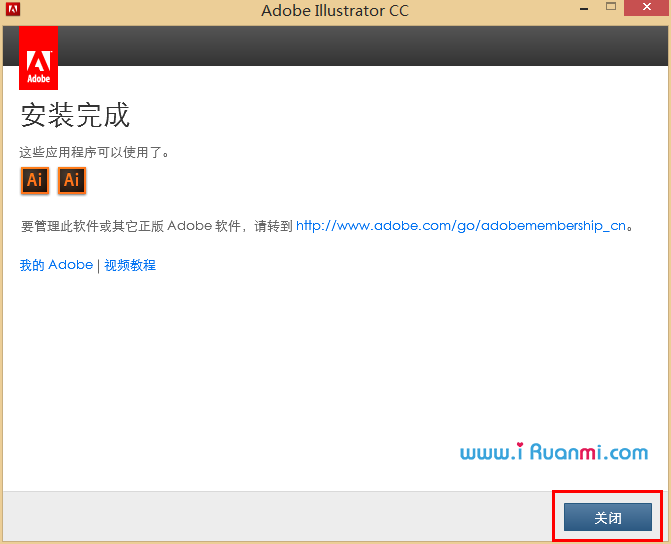
安装完成后,运行软件,这时会出现下面的对话框。我们要在断网情况下注册,所以选择“连接Internet时是否出现问题?”
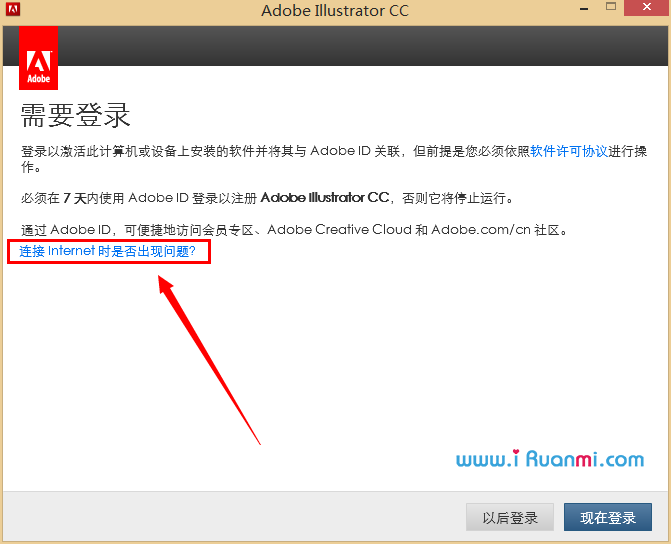
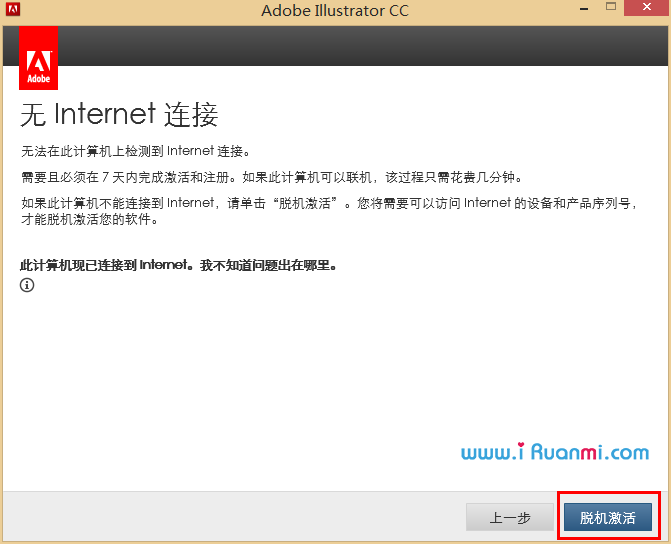
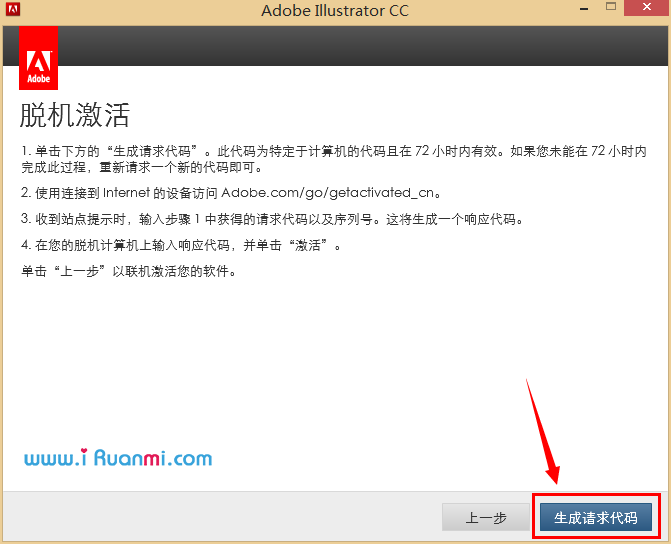
将请求代码复制到注册机请求码中,点击注册机生成按钮,将生成出的激活码复制到对话框的响应代码框内,点击激活。如下图:
(4月22日添加内容:安装修改版AAM以完成Adobe软件更新)
注册成功后,如需要更新软件,需要安装修改版AAM(点击下载,密码:g1aq)。下载后解压安装即可,安装完成后点击“帮助”→”更新”检查更新,如下图。或者安装修改版AAM后,从这里下载离线更新补丁来更新。
安装修改版AAM前请注意:
“如果本地AAM已经在线更新成Creative Cloud桌面,请在控制面板删除Creative Cloud桌面,并删除%CommonProgramFiles%\Adobe\OOBE文件夹;如果本地AAM版本为7.0.0.414或更高版本(7.0.0.426或更高版本的AAM特别版除外),请直接删除%CommonProgramFiles%\Adobe\OOBE文件夹;未更新AAM的情况下,已安装的是原版ADOBE CC程序,可以直接安装AAM修改版。确认AAM版本很重要,否则无法离线激活!“。更详细的解决方案,请查看AAM修改本压缩包中的readme文件!
注意:程序激活后,可能会导致其它同系列应用激活失败,只需断网重新按照以上方法激活即可。
免责声明:以上教程仅供大家学习交流,不可用于商业用途,如若喜欢此软件,请购买正版!
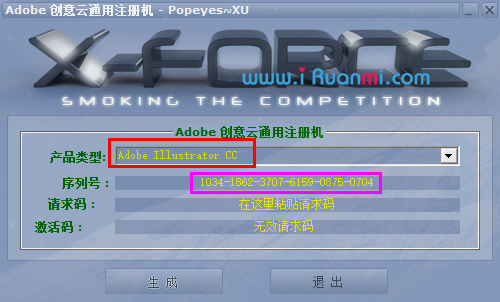
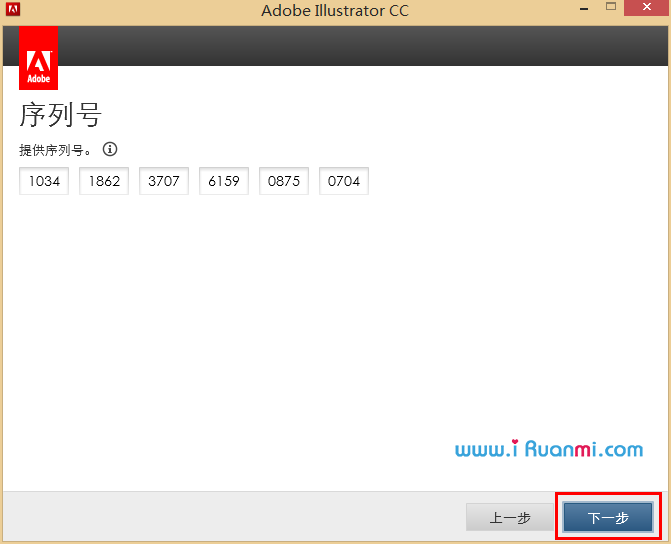
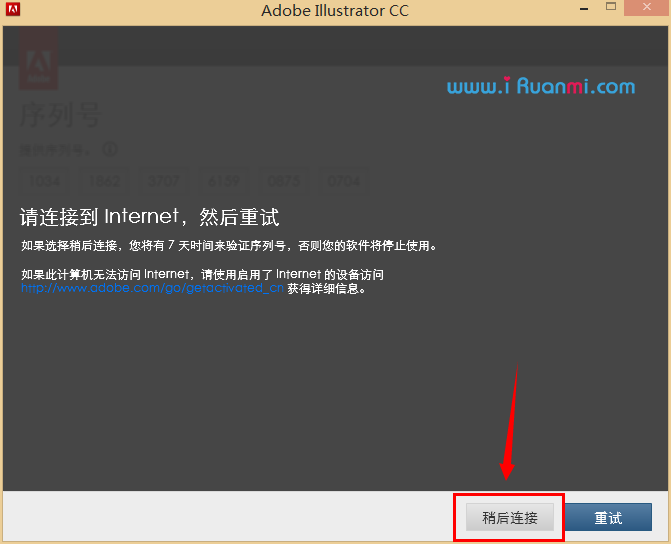
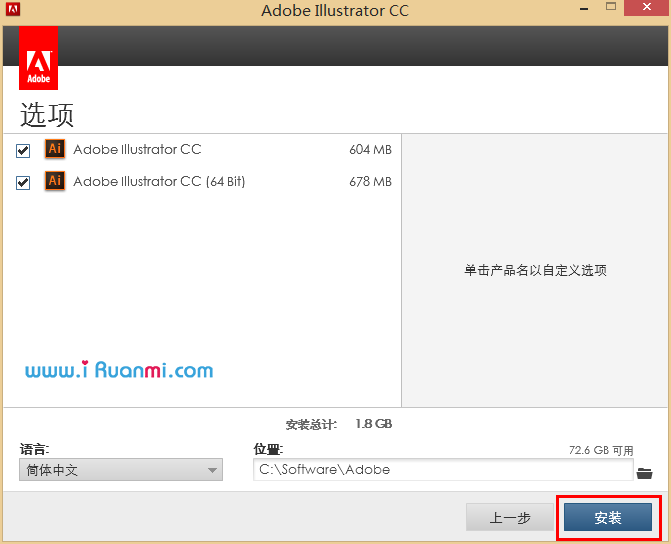
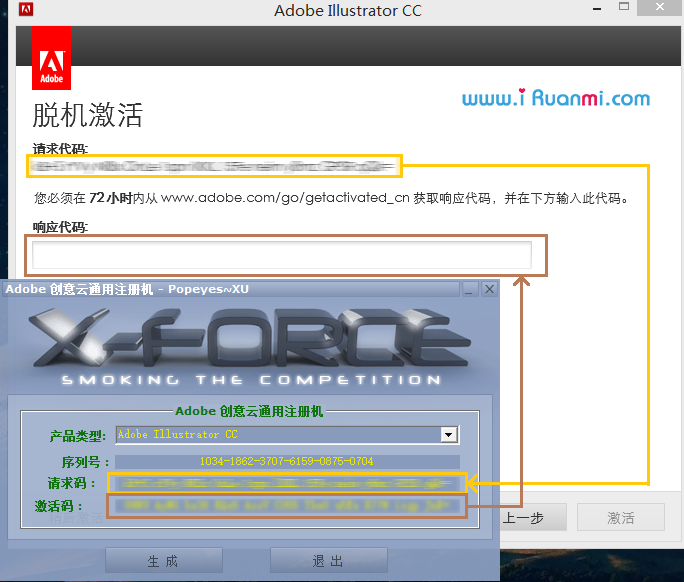
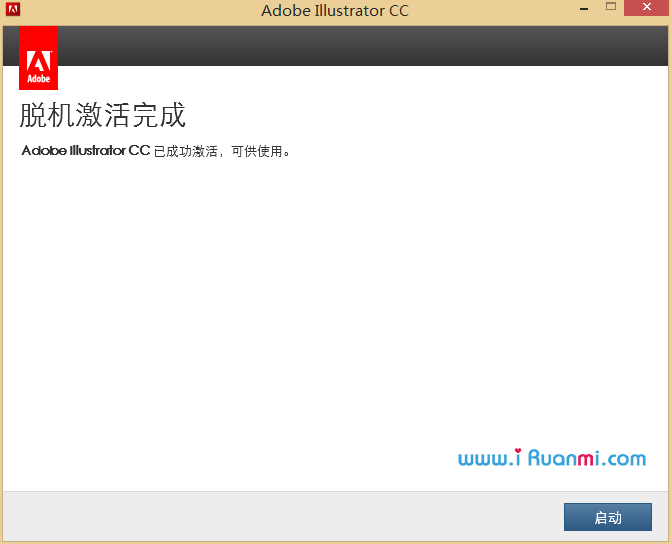
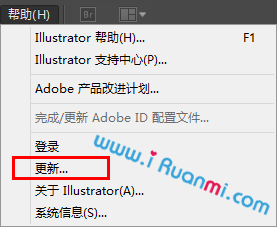
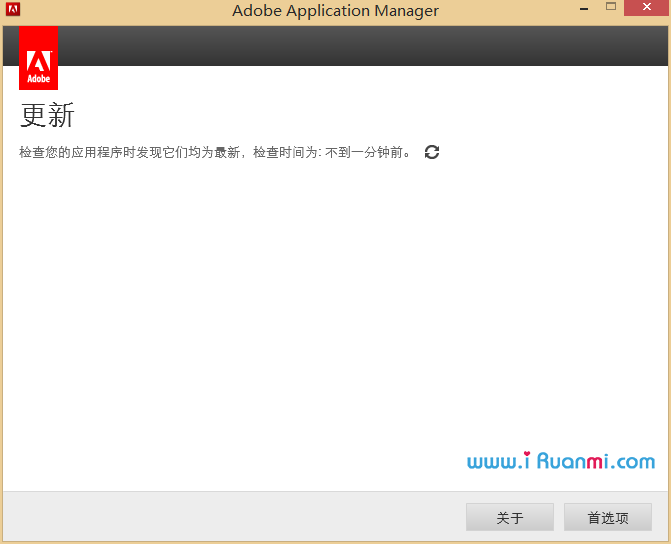
请问下博主的。
adobe photoshop CC详细激活教程(可在线更新PS)
这个帖子怎么删了。。我的笔记本至今还照着这个教程用的2015.很是方便,更新后的最终版界面也很舒服。
2017.18虽然更新较大对于日常工作来说没有太大提升。而且每次激活都要隔一段时间。更换host文件等。请问博主可以把原贴再发上来吗。关于在线更新的。
好了,文章已恢复。以为文章太久了没用了,就藏起来了
太感谢博主了!这次我会把文档收起来。非常感谢!
嗯哈,只是个人用。非商业用途。总之非常谢谢博主。
专门留言,我记着之前收藏了一个可以在线更新ADOBE 2015CC的教程。但是为何现在那个网页没了。。。
博主能不能整理一下这篇博文 我知道有更加简单的安装破解方法 希望博主能介绍给大家
我没有替换AAM文件貌似也可以更新,软件序列号离线激活后,打开软件在帮助-更新,更新完软件之后AAM依旧是原始版本,软件正常使用。还有一个问题,我电脑(Lenovo Y480,Win7专业版)上不能运行PR,提示“Adobe Premiere Pro CC已停止运行”,禁用独立显卡之后可以正常打开,重装N遍系统了,从官网上对照电脑型号下载的驱动。
可以查查看pr里面是不是有与显卡渲染有关的选项。或者试试兼容模式。cc目前最新的是cc2014,文章开头有链接。
博主,现在Adobe好像出Adobe CC 2014版了,博主有没有Adobe CC 2014版的软件,分享一下。
有的。今晚我整理一下吧
希望博主可以尽快分享。
抱歉哈,乱七八糟的事太多了。OK,今天晚上一定一定搞定。
https://www.iruanmi.com/adobe-cc-2014
博主给力!!!
你好,我之前安装ps cc是用离线激活的,之后登陆过Adobe id更新了creative cloud,今天安装dreamwaver离线激活失败,弹出提示“您输入的响应代码无效,请重新输入”,后来用官方的清除软件呢将激活信息全部清除了,重新激活,全部激活不了,怎么解决呢?
按照文章重新来一次(跳过安装步骤),重新激活方案参考这里,http://pan.baidu.com/s/16HkMa
很感谢你的耐心解答,已经成功激活了
成功就好~
很棒。不过现在很多绿色精简版的也很不错。
在开始菜单里就能看到~
请问一下AAM的文件位置在哪,我没找到。
在开始菜单里就能看到~
嗯,看了上面的介绍,貌似我的已经升级成了creative cloud,没有找到AAM
CC现在需要登陆才能收到訂閱更新,盗版用户登陆后破解就会失效,所以还需要破解AAM来更新,否则bug非常多
嗯。谢谢你的提醒,查了下,是有这么回事。但是奇怪,PS是可以更新的。我再试试。
现在最笨的方法就是先把hosts内容取消,更新程序后,重新添加上~最简单和最方便的方法就是替换文件,替换文件也是支持更新的~一劳永逸~
为什么老是激活不了,我安装的是64位,操作系统是WIN8.1
哪一步出了问题?关键步骤:1,断网操作2,生成序列号后不要重复点击生成,也不要关闭注册机。到最后生成响应代码时,要保证序列号还是一开始的那个。序列号——请求代码——响应代码是对应的。
我是严格按照上面的步骤执行的,而且重复了多次安装执行激活,都是说错误的。
那就用替换法吧,只是不能手动检测更新,推送更新还是可以安装的。https://www.iruanmi.com/adobe-cc-download/
我原来说是用替换法的,因为不能更新,下载离线更新文件也不能更新,所以才使用注册机,谁知还是不行,更重要的问题是,原来系统是WIN8的时候,PS CC是可以导入视频的,升级到WIN8.1后,不能导入视频了。
就是说之前安装过PS了,卸载重装的吧?建议下次重装系统再用注册机吧。不能导入视频或许是显卡驱动问题。
我今天早上在一台新的电脑上WIN7旗舰版32位上(从未安装过PS)上严格按照以上方法安装PS CC,还是说激活码是无效的,不能激活??
那肯定是你的操作步骤有问题。昨天下午我还在一台电脑上安装了。如果是没有安装过,准备工作的第4项是不需要的,其他步骤严格按照教程来。我估计有的地方你没有理解对。全称操作步骤都需要断网的,在断网条件下不会去验证密钥,也就不会有激活码无效的提示。
激活码无效可能是你在使用注册机时选择激活的产品类型没有选择正确~
我写教程激活的系统也是win8.1 x64,不行的话就加群讨论吧~
creative cloud下载的能用这种方法吗
一样的~~
因为不管从哪个通道下载,下载的程序是一样的,所以只要保证安装时候断网即可~个人推荐还是直接下载程序吧~
问一下,通过那个creative cloud下载的软件和通过直接那个trials3直链下载的一样吗
Adobe软件没有分不同的版本,官方安装程序其实也是通过直接连接下载来的。
额~那个xforce注册机我在国外的网站找过了,没找到,博主知道国外那个网站能找个这个东西吗
是一样的,直接下载程序可通过离线~下载速度会稍微快一点~
那个xforce注册机我在国外的网站找过了,没找到,你知道国外那个网站能找个这个东西吗
巴姐越来越厉害了,支持~~
Bastet女士,你好!求加好友~
→ →呵呵~
豆豆,为什么premiere在我的win8.1安装之后打不开啊提示说一个问题,windows会在找到问题后通知
破解前还是破解后?不破解也打不开么?
豆豆,是没破解的时候呢,破解的就行吗?还有用那个直接替换文件之后是不是就不能像你前面写的那个photoshop破解似的升级了啊
破解之后还是不能打开啊==,哭了
能不能把详细的提示内容记一下。安装的时候尽量推出所有软件,包括杀软
豆豆,photoshop cc只有32位的吗?
Adobe软件的安装包都是同时包含32位、64位版本(如果有的话)的。
好吧我下来试试,多谢解答
64位系统上安装会有选项的。
已经装好啦,多谢楼上几位
这些都是简体中文版的吗?
标注ls20一般都包含简体中文,其他则不一定。还未来得及详细标注,非常抱歉。